Проверка цифровой подписи драйвера является одним из важнейших средств обеспечения работоспособности операционной системы. Цифровая подпись гарантирует, что устанавливаемое программное обеспечение является легальным и имеет конкретного разработчика.
Особенно важно, чтобы в системе было невозможно установить драйвер или системный сервис от неизвестного производителя, что может иметь негативные последствия как для самой ОС, так и для пользователя, который может пострадать, например, от хакерской атаки. Стоит заметить, что изредка встречаются случаи, когда подлинный драйвер может оказаться без соответствующей цифровой подписи. Подчеркну, что это бывает очень редко, гораздо чаще проблема кроется в том, что цифровая подпись имеется, но возникли проблемы в процессе ее проверки. Обычно, с этим явлением сталкиваются пользователи Windows 7, при чем, как правило, — при установке современных драйверов от производителей оборудования, которые просто не могут выпустить драйвер без цифровой подписи. И подобные случаи практически не наблюдаются по отношению к операционным системам Windows 8.x и Windows 10, что наводит на мысль об определенных недостатках именно ОС Windows 7.
Windows 10 Нужны ли драйвера после установки? Установка драйверов с официального сайта производителя
Сначала – немного теории. Обработка цифровых подписей базируется на инфраструктуре открытых ключей (ИОК , или на английском, PKI — Public Key Infrastructure), которая предполагает обработку сообщений парой ключей (открытому и приватному) по определенному математическому алгоритму, обеспечивающему преобразование, например, обычного текста, изображения, программного кода и т.п. в уникальную комбинацию символов, называемую хэш-кодом или хэшем (hash). Два разных исходных сообщения ни в коем случае не будут преобразованы в одинаковый хэш, а два одинаковых сообщения всегда должны возвращать один и тот же хэш. Таким образом, имеется возможность, определить достоверность исходного сообщения (файла драйвера), путем обработки его по криптографическому алгоритму хэширования. Таким алгоритмом является так называемый безопасный алгоритм хэширования SHA (Secure Hash Algorithm) , представленный двумя версиями – SHA-1 и SHA-2.
Вплоть до 2017 года SHA-1 был самым популярным алгоритмом, используемым для цифровых подписей, не смотря на то, что он устарел и по мере роста производительности компьютерной техники вполне допускал возможность взлома хэша за разумное время, что и продемонстрировано здесь. Другими словами – использование алгоритма SHA-1 для цифровых подписей стало невозможным, и индустрия открытых ключей (PKI) довольно поспешно перешла на использование SHA-2.
Поддержка этого алгоритма сейчас реализована практически всеми сервисами, устройствами, операционными системами и т.п. Операционные системы Windows 8x / 10 имели такую поддержку изначально, а вот Windows 7 получает ее только после установки обновления kb4474419 , выпущенного Microsoft в конце сентября 2019года.
Другими словами, до установки kb4474419 , драйвер, имеющий цифровую подпись на базе SHA-2, в среде Windows 7, а также Windows Server 2008, 2008R2 являлся драйвером ”не имеющим цифровой подписи” и попытка его установки завершается кодом ошибки 52 . В качестве решения проблемы, подавляющее большинство пользователей использует не совсем оптимальный прием, основанный на отключении проверки цифровой подписи. На первый взгляд кажется, что такое решение вполне приемлемо, однако не учитывается тот факт, что алгоритм SHA-2 используется не только для обработки цифровых подписей файлов, но и во многих приложениях, где проверяется, например достоверность удаленного сервера, файла произвольного формата и т.п. Решение проблемы с установкой драйвера без проверки цифровой подписи может обернуться другими, далеко не очевидными, проблемами в работе прикладного программного обеспечения и проявиться это может спустя какое-то, возможно даже продолжительное время. Поэтому, прием, основанный на отключении проверки цифровой подписи должен рассматриваться как крайний случай, когда требуется установка реально надежного драйвера из проверенного источника, в самом деле, не имеющего цифровой подписи и вы убеждены, что в системе присутствует поддержка алгоритма SHA-2.
Отзыв о driver pack ЭТО КЖАСНО УЖАСНО!!!!!!!! 0/10 НОЛЬ!!!
Как проверить наличие конкретных обновлений
Проверить наличие конкретных обновлений можно с помощью Панель управления — Программы и компоненты — Установленные обновления . А также по журналу обновлений в Центре обновления Windows или с помощью утилиты командной строки dism.exe :
dism /Online /Get-Packages
Или с выводом результатов в текстовый файл, например D:Get-Packages.txt:
dism /Online /Get-Packages > D:Get-Packages.txt
В текстовом файле Get-Packages.txt каждому установленному обновлению соответствует своя запись:
Удостоверение пакета : Package for KB4474419~ 31bf3856ad364e35 ~amd64~~6.1.3.2
Состояние : Установлен
Тип выпуска : Security Update
Время установки : 16.03.2021 1:45
В случае, когда обновление отсутствует, нужно установить его с использованием Центра обновления. В тех случаях, когда обновление невозможно установить, например, при использовании современных процессоров, которые якобы не поддерживаются ОС Windows 7, можно воспользоваться той же утилитой dism.exe :
Самым простым способом установки обновлений для Windows 7, в том числе и на неподдерживаемом оборудовании – воспользоваться замечательным ресурсом simplix.info. В разделе UpdatePack7R2 для обновления Windows 7 SP1 и Server 2008 R2 SP1 размещается постоянно обновляемый инструментарий для установки обновлений в рабочую систему или дистрибутив Windows 7 и Server 2008 R2, любого языка и архитектуры. Набор включает обновления для Internet Explorer 11, все критические, рекомендуемые и обновления безопасности.

В случае обнаружения проблем с установкой обновлений, автоматически выполняется дополнительная утилита WinRepair, устраняющая обнаруженные проблемы.
Как проверить наличие цифровой подписи у файла.
В операционных системах семейства Windows имеются стандартное средство проверки цифровых подписей системных файлов — утилита sigverif.exe . Используется для поиска системных файлов без цифровой подписи. Запустить ее можно через диалог Выполнить (комбинацию клавиш Win+R) с правами Администратора системы.

После нажатия на кнопку Начать начнется проверка цифровых подписей системных файлов. Результаты проверки отображаются в окне программы:

Более детальную информацию можно получить из файла журнала программы Sigverif.txt , который можно просмотреть в режиме Дополнительно
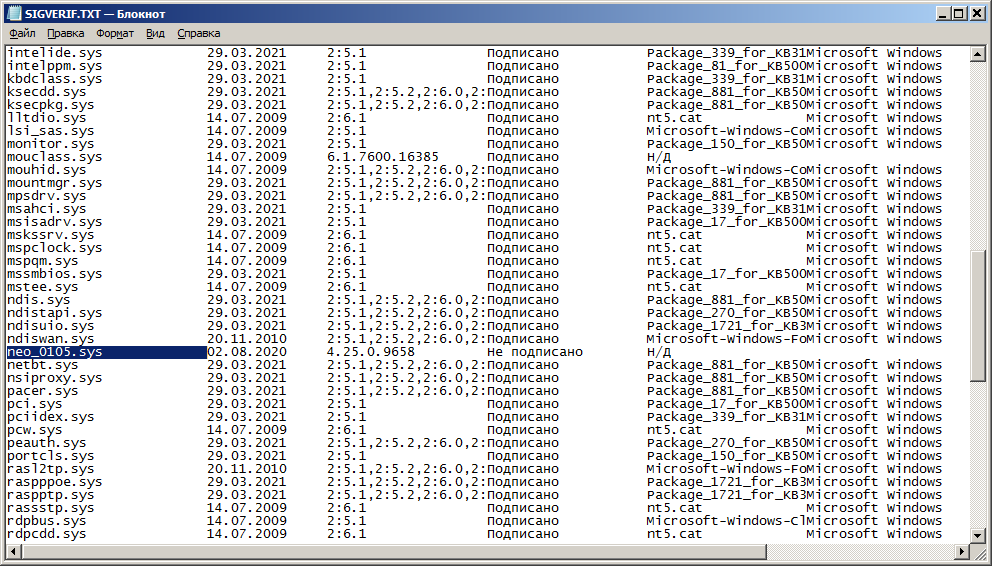
В данном конкретном случае, утилита обнаружила один неподписанный файл драйвера C:Windowssystem32 neo_0014.sys . Насколько это соответствует действительности, можно проверить с помощью другой системной утилиты verifier.exe , предназначенной для проверки работоспособности драйверов в Windows 7 / 8 10. При запуске без параметров, утилита отображает окно Диспетчера проверки драйверов , где необходимо выбрать проверяемые драйверы. По умолчанию, выбираются драйверы без цифровой подписи. После нажатия кнопки Далее должен отобразиться их список. Но, в данном случае, таковых не обнаружено:
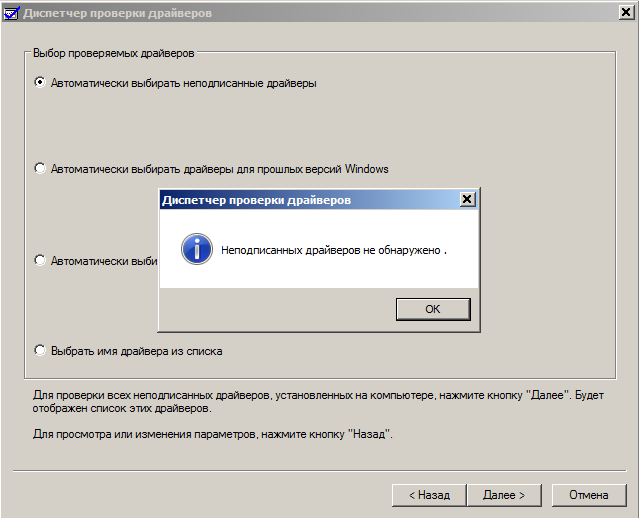
При чем, если выбрать файл вручную, утилита verifier.exe определяет драйвер neo_0014.sys как имеющий цифровую подпись.
В качестве дополнительного средства контроля цифровых подписей можно воспользоваться утилитой от Microfoft Sysinternals SigCheck. Она имеет небольшой размер и не требует установки в системе. Просто разархивируйте загруженный по ссылке выше, файл в какой-либо каталог, лучше, присутствующий в путях поиска исполняемых файлов, определенных переменной окружения PATH и введите команду:
Отобразится информация о цифровой подписи файла:
C:WindowsSystem32driversneo_0014.sys:
Verified: Signed
Signing date: 10:34 05.02.2018
Publisher: SoftEther Corporation
Company: SoftEther Corporation
Description: SoftEther VPN
Product: SoftEther VPN
Prod version: 4, 25, 0, 9658
File version: 4, 25, 0, 9658
MachineType: 64-bit
В итоге, утилита sigchek определила, что файл драйвера neo_0014.sys имеет цифровую подпись SoftEther Corporation .
Таким образом, бывают случаи, когда подписанный цифровой подписью файл, может быть признан не имеющим подписи. Произойти это может по нескольким причинам, в том числе и внешним по отношению к текущей ОС Windows (например, временная невозможность выстроить цепочку сертификатов удостоверяющих центров по техническим причинам). Однако, как упоминалось выше, в случаях с Windows 7 нужно обратить особое внимание на работоспособность средств поддержки алгоритма SHA-2, обеспечиваемой обновлениями Microsoft. Основным из них является kb4474419, однако не исключено, что со временем к нему добавится еще какое-нибудь новое. В любом случае, ситуация с отсутствием цифровой подписи драйвера требует детальной разборки, а не бездумного отключения проверки цифровой подписи.
Как отключить проверку цифровой подписи драйвера.
На просторах Интернета можно найти описание нескольких способов отключения проверки цифровой подписи драйверов, как однократно, так и навсегда с использованием меню загрузчика и групповых политик. Однако надежным способом, обеспечивающим работоспособность драйвера без подписи является отключение проверки с помощью редактирования данных конфигурации загрузки (BCD – Boot Configuration Data) стандартной утилитой bcdedit.exe . Напомню, что порядок загрузки драйверов определяется параметром Start , который хранится в реестре для каждого существующего в системе драйвера, и может принимать значения:
0 (обозначается как boot загрузка). Загрузка драйвера выполняется в самом начале загрузки перед инициализацией ядра. Например, драйвер дискового контроллера.
1 (обозначается как System, системный) Загрузка драйвера осуществляется подсистемой ввода/вывода во время инициализации ядра. В качестве примера можно взять драйвер последовательного порта.
2 ( обозначается как Auto, запускаемый автоматически). Драйвер или служба запускаются автоматически, независимо от действий пользователя и его регистрации в системе.
3 (обозначается как Load of Demand, загружаемый вручную). Драйвер или служба запускаются по мере возникновения потребности в их функционировании. Например, как Драйвер запоминающих устройств для USB.
4 ( обозначается как Disabled, отключено). Драйвер или служба отключены. Вполне естественно, что для драйвера, имеющего параметр Start в реестре, равный 0 или 1, никакие групповые политики еще не могут быть применены, поскольку средства их применения еще не существуют в системе. Поэтому отключение проверки цифровой подписи драйвера на постоянной основе выполняются редактором данных конфигурации загрузки, командой:
bcdedit.exe -set TESTSIGNING ON — отключить проверку цифровой подписи. Естественно, команда должна выполняться от имени Администратора. Действительна не только для Windows 7, но и Windows 8 / 10.
Для применения настройки потребуется перезагрузка Windows. После перезагрузки, в правой нижней части экрана будет отображаться предупреждение о том, что Windows работает в тестовом режиме. Проверка цифровых подписей драйверов выполняться не будет.
В тех случаях, когда приведенная выше команда не срабатывает, рекомендуется перед ее выполнением отключить параметры контроля целостности конфигурации:
bcdedit.exe -set loadoptions DISABLE_INTEGRITY_CHECK
Хотя, из личного опыта – команда не оказывает никакого влияния на поведение загрузчика Windows.
Источник: ab57.ru
Интеграция драйверов USB 3.0 в дистрибутив Windows 7 при помощи DISM
Привет друзья! Большинство опытных пользователей знает, что оригинальный дистрибутив Windows 7 не содержит в себе драйверов USB 3.0 и в процессе инсталляции Win 7 на новые ноутбуки с портами USB 3.0 установщик системы не видит ни загрузочную флешку, ни жёсткий диск. Оригинальный выход из положения предложил Владимир в статье: « Как установить Windows 7 на новый ноутбук, на котором присутствуют только порты USB 3.0 и отсутствует оптический привод! » . После выхода статьи, многие читатели нашего сайта попросили показать способ интеграции драйверов USB 3.0 в дистрибутив Windows 7.
Интеграция драйверов USB 3.0 в дистрибутив Windows 7 при помощи Dism
Автор Админ!
Лично я считаю, что в этом нет большой необходимости, так как, во-первых, способ предложенный Владимиром на 100 % рабочий и оригинальный , а во-вторых, многие появляющиеся сейчас в продаже ноутбуки несовместимы с Windows 7 на уровне чипсета. А это значит, что драйверов для расширяемого хост-контроллера USB 3.0 (а также драйверов на сетевой адаптер, Wi-Fi, звук и т.д) для Windows 7 вы не найдёте для этих ноутбуков нигде, и нет их ни в одной существующей сборке драйверов, тем более на официальном сайте производителя вашего нового ноутбука. Вы просто затратите время на интеграцию драйверов в дистрибутив Windows 7, а установить семёрку на новый ноутбук у вас всё равно не получится, уже в начале инсталляции винды вы получите синий экран.
Чем хорош способ Владимира, так это тем, что установку Windows 7 нам помогает успешно пройти дистрибутив Windows 8.1, а далее мы просто пытаемся установить драйвера в работающую систему при помощи различных драйвер-паков и других найденных нами драйверов .
Но способ интеграции драйверов USB 3.0 в дистрибутив Windows 7 конечно есть и не один, например существуют программы nLite 1.4, EZ Installer, Win7USB3, не буду ничего плохого говорить об данном софте, но не всегда меня устраивал результат применения некоторых из них, в итоге я пришёл к выводу, что для интеграции нужно использовать встроенное в операционную систему средство Dism (Система обслуживания образов развертывания и управления ими).
Интеграцию драйверов USB 3.0 нужно производить как в файл-образ install.wim, так и в boot.wim.
Драйвера на USB 3.0 можно отсортировать (делить на 64-битные и 32-битные), но в сегодняшней статье я этого не сделал, так как можно и не сортировать, интегрируются все драйвера быстро места много в дистрибутиве Win 7 не занимают.
Поехали. Скачиваем ISO-образ Windows 7на официальном сайте Майкрософт, подсоединяем его к виртуальному дисководу и копируем содержимое образа в папку с названием Win7, в моём случае папка будет находиться на диске (F:). 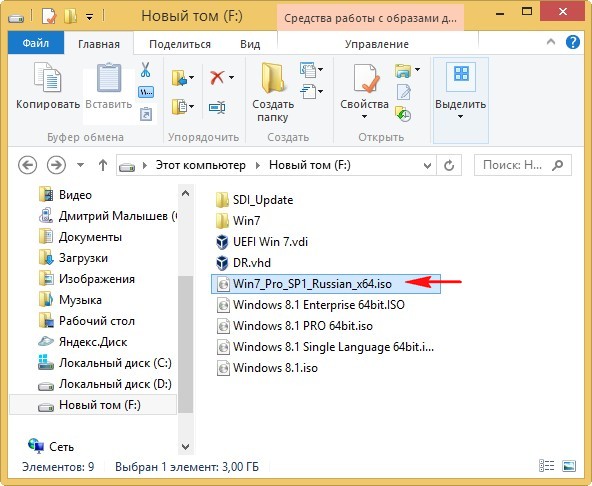
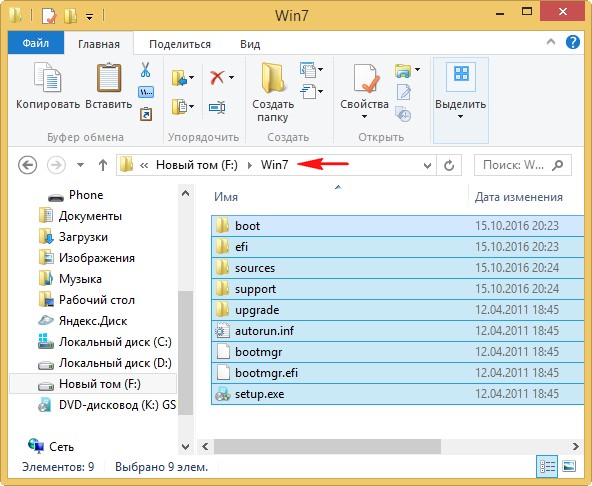
Cкачиваем сборку драйверов «Snappy Driver Installer»
Переходим на официальный сайт сборки:
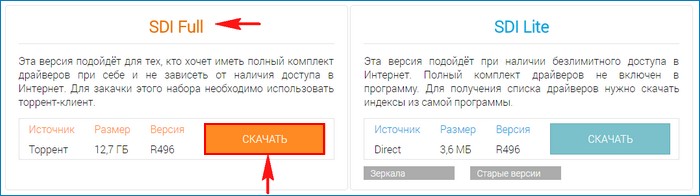
и выбираем полный пакет SDI Full (полный комплект драйверов, размер 12 ГБ) и жмём «Скачать».
Папка с драйверами скачивается нам на компьютер (в моём случае на диск F:) и называется SDI_Update.
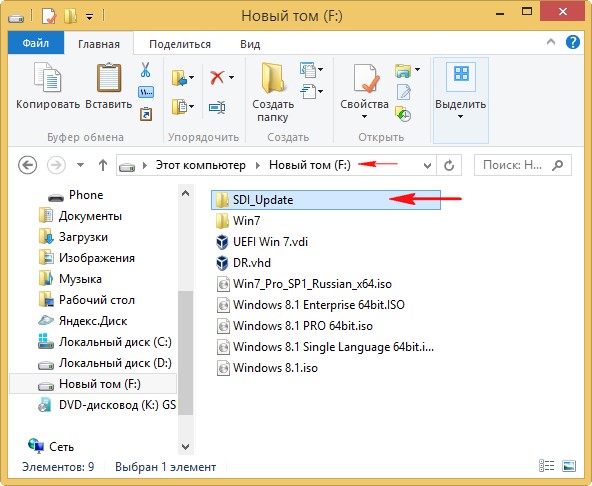 В этой папке есть вложенная папка drivers, заходим в эту папку и находим архив драйверов USB-контроллеров (DP_xUSB_16095.7z),
В этой папке есть вложенная папка drivers, заходим в эту папку и находим архив драйверов USB-контроллеров (DP_xUSB_16095.7z), 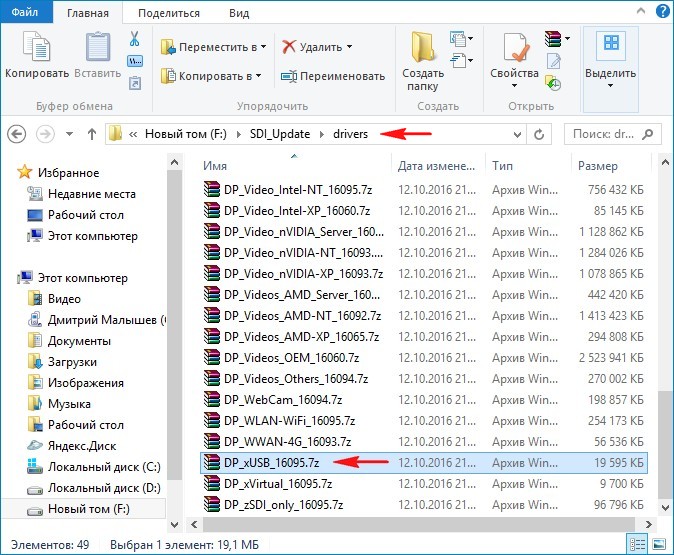 щёлкаем на нём правой мышью и выбираем «Извлечь файлы»,
щёлкаем на нём правой мышью и выбираем «Извлечь файлы», 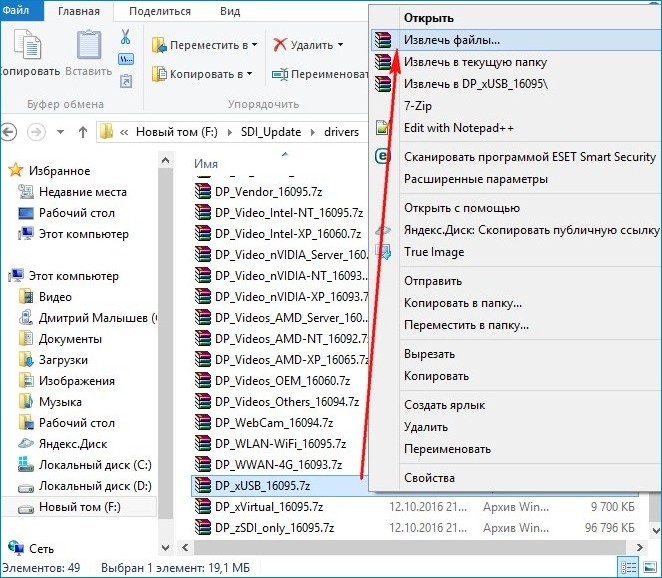
Создаём папку «drivers» на диске (F:) и жмём ОК. 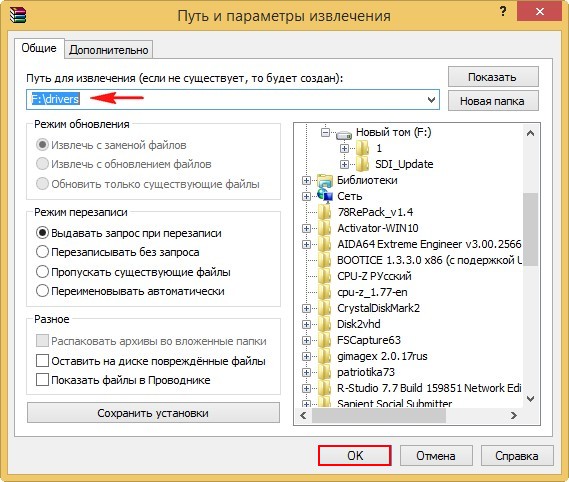 Происходит извлечение драйверов USB-контроллеров в папку «drivers» на диске (F:).
Происходит извлечение драйверов USB-контроллеров в папку «drivers» на диске (F:).  Готово.
Готово.
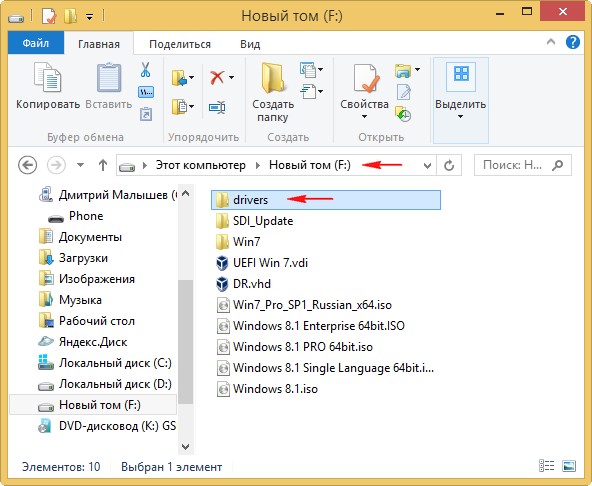
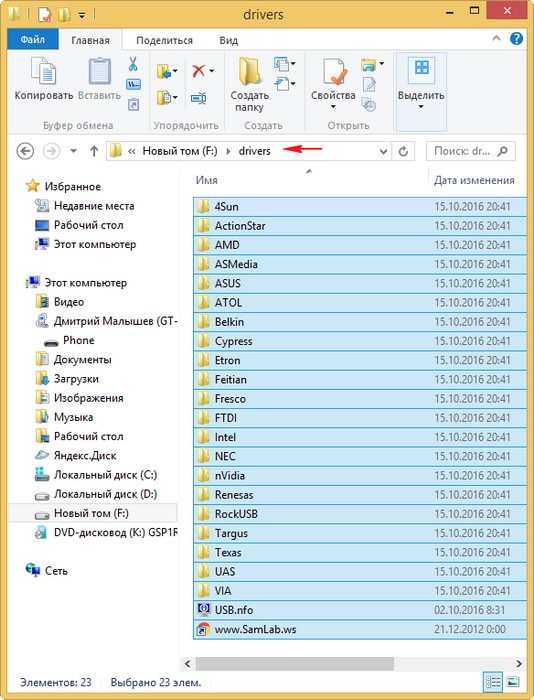 Итого, у нас на диске (F:) находятся папки: Win7 — с файлами Windows 7. drivers — с драйверами USB-контроллеров.
Итого, у нас на диске (F:) находятся папки: Win7 — с файлами Windows 7. drivers — с драйверами USB-контроллеров. 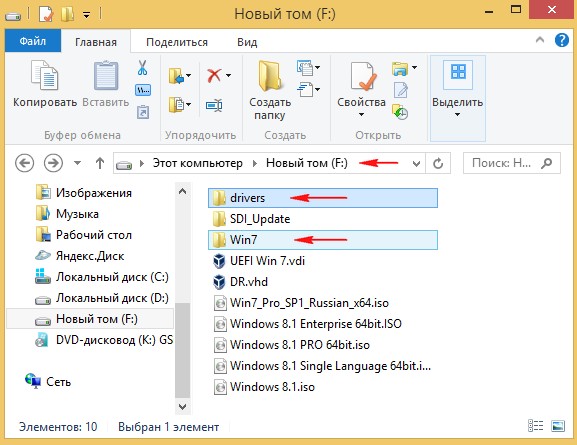 Открываем командную строку от имени администратора и вводим команду: Dism /Get-WimInfo /WimFile:F:Win7sourcesinstall.wim (видим, что в файле-образе install.wim, находящемся в папке F:Win7sources, индекс образа релиза Windows 7 Профессиональная — 3.
Открываем командную строку от имени администратора и вводим команду: Dism /Get-WimInfo /WimFile:F:Win7sourcesinstall.wim (видим, что в файле-образе install.wim, находящемся в папке F:Win7sources, индекс образа релиза Windows 7 Профессиональная — 3. 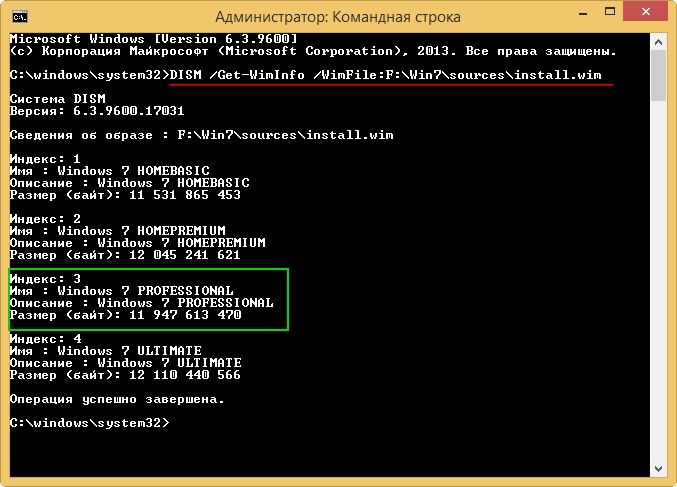
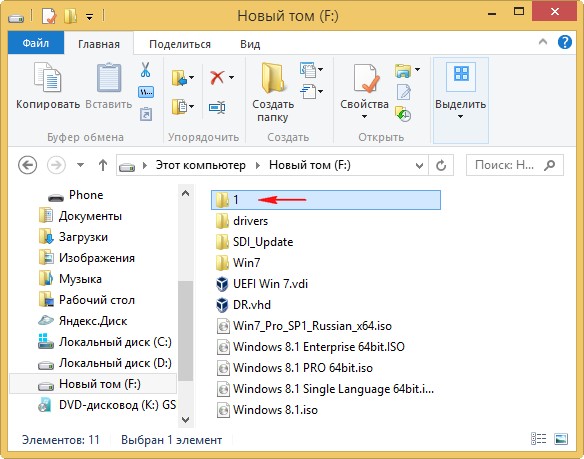 При помощи системы обслуживания образов (Dism), мы подключим содержимое образа install.wim к папке «1» на диске (F:), затем добавим к содержимому образа драйвера USB 3.0. Вводим в командной строке администратора команду: Dism /Mount-Wim /index:3 /WimFile: F:Win7sourcesinstall.wim /MountDir:F:1 Подключение образа [==========================100.0%==========================] Операция успешно завершена.
При помощи системы обслуживания образов (Dism), мы подключим содержимое образа install.wim к папке «1» на диске (F:), затем добавим к содержимому образа драйвера USB 3.0. Вводим в командной строке администратора команду: Dism /Mount-Wim /index:3 /WimFile: F:Win7sourcesinstall.wim /MountDir:F:1 Подключение образа [==========================100.0%==========================] Операция успешно завершена. 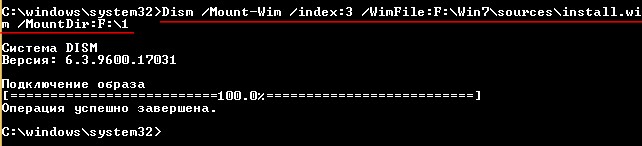
Образ Windows 7 Профессиональная смонтирован в папку «1» на диске (F:). 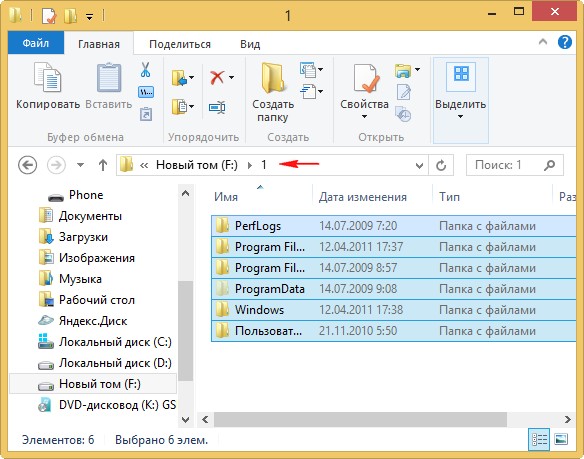 Вводим в командной строке администратора команду: Dism /image:F:1 /Add-Driver /driver: F:drivers /recurse /ForceUnsigned Происходит интеграция драйверов из папки drivers в содержимое образа install.wim, подключенного к папке «1» на диске (F:).
Вводим в командной строке администратора команду: Dism /image:F:1 /Add-Driver /driver: F:drivers /recurse /ForceUnsigned Происходит интеграция драйверов из папки drivers в содержимое образа install.wim, подключенного к папке «1» на диске (F:).
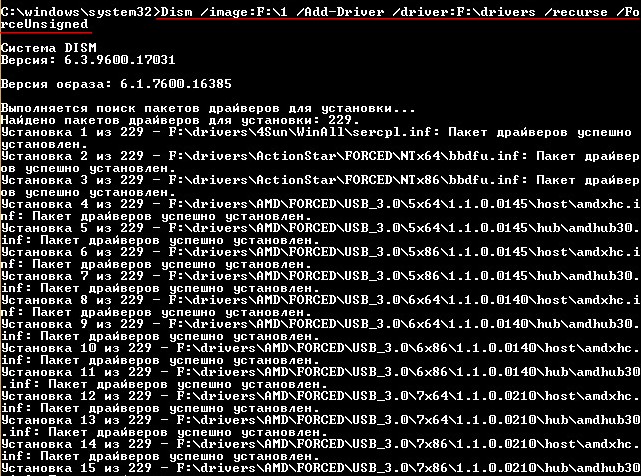
 Закрываем папку «1». если она у вас была открыта. Затем в командной строке вводим команду: Dism /Unmount-Wim /MountDir:F:1 /Commit (данная команда отключает образ install.wim от папки «1»).
Закрываем папку «1». если она у вас была открыта. Затем в командной строке вводим команду: Dism /Unmount-Wim /MountDir:F:1 /Commit (данная команда отключает образ install.wim от папки «1»).
Файл образа: F:Win7sourcesinstall.wim Индекс образа: 3 Сохранение образа [==========================100.0%==========================] Отключение образа [==========================100.0%==========================] Операция успешно завершена.  Точно таким же образом интегрируем драйвера USB 3.0 в файл-образ boot.wim.
Точно таким же образом интегрируем драйвера USB 3.0 в файл-образ boot.wim.
Чтобы на первом этапе установки Windows 7 с установочной флешки, подсоединённой к порту USB 3.0 синего цвета не вышла ошибка «Не найден необходимый драйвер для дисковода оптических дисков. », нужно использовать файл boot.wim с интегрированными драйверами USB 3.0. Файл boot.wim находится в папке sources дистрибутива Windows 7. Для интеграции драйверов делать нужно всё тоже самое, что и в предыдущем случае, только для boot.wim необходимо указывать индекс 2, объясню почему.
Внутри файла boot.wim находятся две папки: 1 и 2. В папке 1 находятся файлы, отвечающие за установку Windows 7 прямо в работающей ОС. В папке 2 находятся основные загрузочные файл среды предустановки Windows, именно эта папка нам и нужна.
Открываем командную строку от имени администратора и вводим команду: Dism /Get-WimInfo /WimFile:F:Win7sourcesboot.wim видим, что в файле-образе boot .wim, находящемся в папке F:Win7sources, индекс установщика Windows 7 имеет индекс 2. 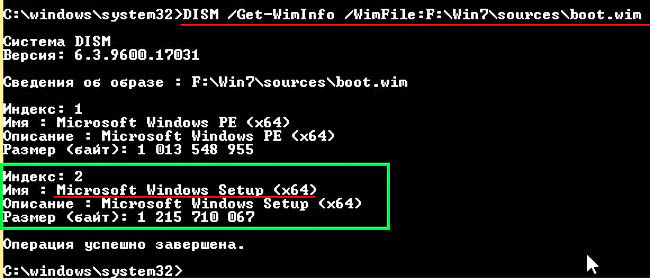 Вводим в командной строке администратора команду: Dism /Mount-Wim /index:2 /WimFile:F:Win7sourcesboot.wim /MountDir:F:1
Вводим в командной строке администратора команду: Dism /Mount-Wim /index:2 /WimFile:F:Win7sourcesboot.wim /MountDir:F:1 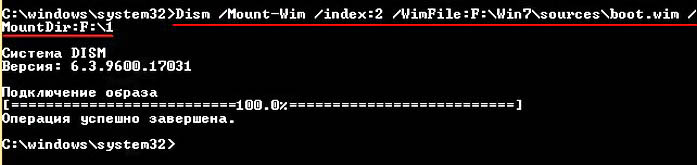 Образ boot.wim смонтирован в папку «1» на диске (F:).
Образ boot.wim смонтирован в папку «1» на диске (F:). 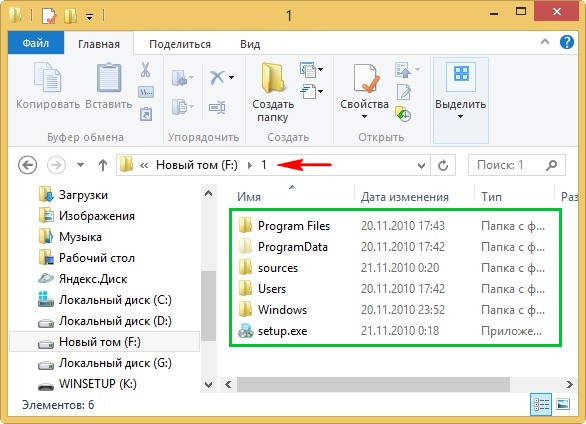 Dism /image:F:1 /Add-Driver /driver:F:drivers /recurse /ForceUnsigned Происходит интеграция драйверов из папки drivers в содержимое образа boot.wim, подключенного к папке «1» на диске (F:).
Dism /image:F:1 /Add-Driver /driver:F:drivers /recurse /ForceUnsigned Происходит интеграция драйверов из папки drivers в содержимое образа boot.wim, подключенного к папке «1» на диске (F:).
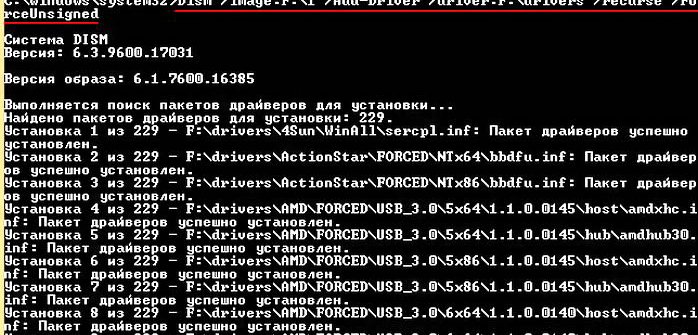
 Закрываем папку «1». если она у вас была открыта. Затем вводим команду: Dism /Unmount-Wim /MountDir:F:1 /Commit (данная команда отключает образ install.wim от папки «1»).
Закрываем папку «1». если она у вас была открыта. Затем вводим команду: Dism /Unmount-Wim /MountDir:F:1 /Commit (данная команда отключает образ install.wim от папки «1»). 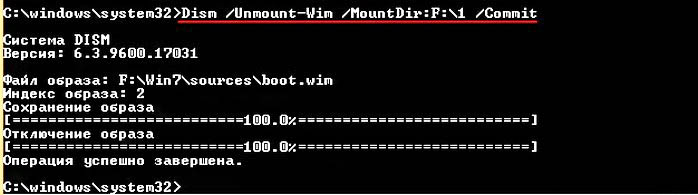 Друзья, вот почти и всё, осталось только собрать ISO-образ Windows 7, теперь он содержит в себе драйвера USB 3.0! Е сли вы все действия производите в Windows 10, то скачайте и установите комплект средств для развертывания и оценки Windows ADK для Windows 10 версии 1607.
Друзья, вот почти и всё, осталось только собрать ISO-образ Windows 7, теперь он содержит в себе драйвера USB 3.0! Е сли вы все действия производите в Windows 10, то скачайте и установите комплект средств для развертывания и оценки Windows ADK для Windows 10 версии 1607.
https://developer.microsoft.com/ru-ru/windows/hardware/windows-assessment-deployment-kit Если у вас Windows 8.1, то ссылка https://www.microsoft.com/ru-ru/download/details.aspx?id=39982
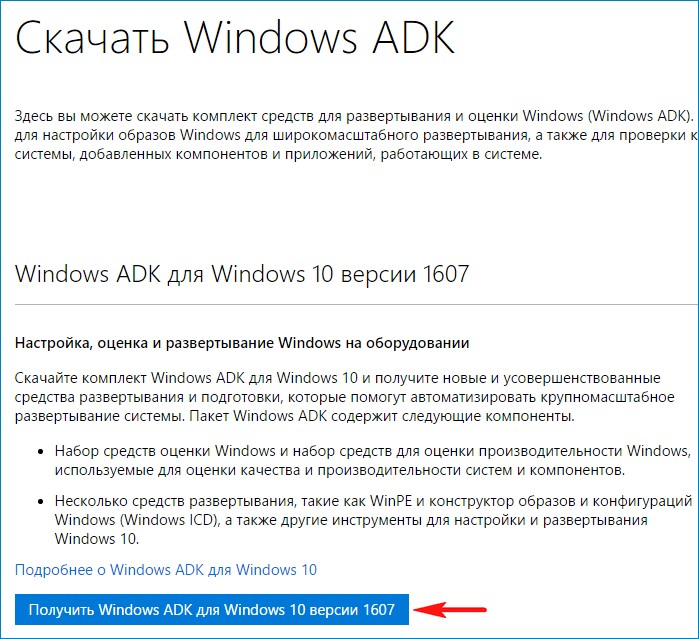 После этого открываем среду развёртывания и работы с образами вводим команду:
После этого открываем среду развёртывания и работы с образами вводим команду: 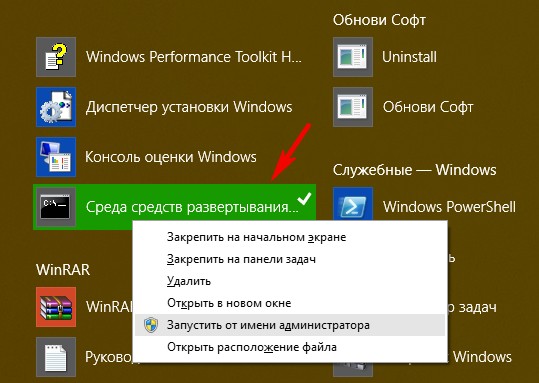
Oscdimg /u2 /m /bF:Win7bootEtfsboot.com F:Win7 F:Win7.iso в результате на диске (F:) создаётся ISO-образ Windows 7 с именем Win7.iso
 Создаём из ISO-образа загрузочную флешку и устанавливаем Windows 7. Видео к статье можно скачать по ссылке: https://yadi.sk/i/Icv9jxlvwrchv Статьи на эту тему:
Создаём из ISO-образа загрузочную флешку и устанавливаем Windows 7. Видео к статье можно скачать по ссылке: https://yadi.sk/i/Icv9jxlvwrchv Статьи на эту тему:
- Интеграция драйверов USB 3.0-3.1 в дистрибутив Windows 7 при помощи Win7USB3
- Как узнать, были ли интегрированы в имеющийся дистрибутив Windows 7 драйвера USB 3.0
Источник: remontcompa.ru
Как подписать драйвер Windows 10, 8.1 и Windows 7 x64 и x86
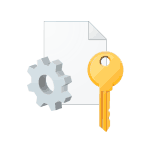
Windows 10, 8.1 и Windows 7 позволяют отключить обязательную проверку цифровой подписи драйверов и установить неподписанный драйвер, однако если в последних версиях ОС это нужно сделать на постоянной основе, изменение опций с помощью bcdedit не помогает. Однако, может помочь самостоятельная подпись драйвера и его последующая установка, о чем и поговорим.
В этой инструкции подробно о том, как самостоятельно подписать драйвер для Windows 10, 8.1 или Windows 7 x64 или 32-бит (x86) для последующей установки в системе на постоянной основе без отключения проверки цифровой подписи драйверов, избежав при этом ошибок наподобие «INF стороннего производителя не содержит информации о подписи».
Что потребуется для подписи драйвера
Для того, чтобы выполнить все описанные далее шаги, скачайте и установите следующие инструменты с сайта Майкрософт:
- Microsoft Windows SDK for Windows 7 https://www.microsoft.com/en-us/download/details.aspx?id=8279
- Windows Driver Kit 7.1.0 https://www.microsoft.com/en-us/download/details.aspx?id=11800
Из первого набора достаточно будет установить Tools, из второго (представляет собой ISO-образ с установщиком, с которого нужно запустить KitSetup.exe) — выбрать Build Environments и Tools.
Обратите внимание: это не последние версии наборов инструментов, но они в равной степени подойдут для самостоятельной подписи драйверов для последующей установки во всех ОС от Windows 10 до Windows 7, при этом в инструкции не потребуется вдаваться в некоторые дополнительные нюансы.
Процесс самостоятельной подписи драйвера
В процессе для того, чтобы подписать драйвер самостоятельно, нам потребуется: создать сертификат, подписать драйвер этим сертификатом, установить сертификат в системе и установить драйвер. Начнем.
- Создайте в корне диска C какую-либо папку (так к ней проще будет обращаться в дальнейшем), например, C:cert, где мы будем работать с сертификатами и драйверами.
- Запустите командную строку от имени администратора (нужны для 18-го шага). Далее используем следующие команды по порядку. Файлы драйвера пока не потребуются. Во время выполнения второй команды вас попросят ввести пароль, я использую password в окне запроса и далее в командах, вы можете использовать свой.
cd «C:Program FilesMicrosoft SDKsWindowsv7.1bin»
makecert -r -sv C:certdriver.pvk -n CN=»remontka» C:certdriver.cer
cert2spc C:certdriver.cer C:certdriver.spc
pvk2pfx -pvk C:certdriver.pvk -pi password -spc C:certdriver.spc -pfx C:certdriver.pfx -po password

 В командной строке используем следующие команды:
В командной строке используем следующие команды:cd C:WinDDK7600.16385.1binselfsign
inf2cat.exe /driver:»C:certdrv» /os:7_X64 /verbose

cd «C:Program FilesMicrosoft SDKsWindowsv7.1bin»
signtool sign /f C:certdriver.pfx /p password /t http://timestamp.verisign.com/scripts/timestamp.dll /v C:certdrvcatalog.cat

certmgr.exe -add C:certdriver.cer -s -r localMachine ROOT certmgr.exe -add C:certdriver.cer -s -r localMachine TRUSTEDPUBLISHER
И вот теперь можно закрыть командную строку и установить драйвер из папки C:certdrv с помощью диспетчера устройств, или нажав правой кнопкой по .inf файлу и выбрав пункт «Установить». Потребуется подтвердить установку драйвера в окне «Не удалось проверить издателя этих драйверов» — нажать «Все равно установить этот драйвер».

Обратите внимание, что возможные ошибки в диспетчере устройств, отображаемые для устройства с самостоятельно подписанным драйвером обычно не имеют отношения непосредственно к процессу подписи (та же ошибка для них будет появляться и без подписи, при простом отключении проверки цифровой подписи драйверов в особых вариантах загрузки). Т.е. искать причину в этом случае нужно в чем-то ещё и читать подробную инструкцию по использованию драйвера (например, в случае драйверов для FlashTool).
А вдруг и это будет интересно:
- Лучшие бесплатные программы для Windows
- Локальная учетная запись Windows 11 — как создать при установке и после
- WingetUI — удобная и безопасная установка программ Windows 11 и 10
- Snappy Driver Installer — простая автоматическая установка драйверов
- Как удалить обновления Windows 11
- DISM Ошибка 87 в командной строке — способы исправить
- Windows 11
- Windows 10
- Android
- Загрузочная флешка
- Лечение вирусов
- Восстановление данных
- Установка с флешки
- Настройка роутера
- Всё про Windows
- В контакте
- Одноклассники
-
Nazer92 10.01.2021 в 13:40
Спасибо за инструкцию, имеется вебка A4Tech PK-52MF драйвера на х64 не ставятся (хоть с диска в комплекте) делал поэтапно, столкнулся с ошибкой, была на :
signtool sign /f C:certdriver.pfx /p password /t http://timestamp.verisign.com/scripts/timestamp.dll /v C:certdrvcatalog.cat
«SignTool Error: An unexpected internal error has occurred.
Error information: «SignerTimeStamp() failed.» (-2147012865/0x80072eff)»
Заменил на
http://timestamp.globalsign.com/scripts/timstamp.dll
- Dmitry 11.01.2021 в 14:17
- Nazer92 11.01.2021 в 18:55
У кого выходит ошибка на последнем шаге «SignTool Error: An unexpected internal error has occurred.
Error information: «SignerTimeStamp() failed.» (-2147012865/0x80072eff)»
Используйте другие URL в команде, к примеру у меня сработал первый. Nazer92 заметил верно, но предложенный им вариант не работает
http://tsa.starfieldtech.com http://timestamp.globalsign.com/scripts/timstamp.dll http://timestamp.comodoca.com/authenticode http://www.startssl.com/timestamp http://timestamp.verisign.com/scripts/timstamp.dll
- Юрий 29.05.2021 в 15:35
У меня заработал только этот, я проверял вообще все что нашёл в сети
http://timestamp.comodoca.com/authenticode
- Dmitry 16.07.2021 в 15:52
- Владимир 16.07.2021 в 16:29
Так я и скопировал их с С:certdrv там 2 файла sys и inf.
Как вы и писали
inf2cat.exe /driver:»C:certdrv» /os:7_X64 /verbose
C:WinDDK7600.16385.1binselfsign>inf2cat.exe /driver:»C:certdrv» /os:7_X86 /verbose
- Dmitry 16.07.2021 в 20:08
После команды:
inf2cat.exe /driver:»C:certdrv» /os:7_X86 /verbose
- Dmitry 14.09.2021 в 19:32
- Dmitry 05.10.2021 в 21:13
Здравствуйте.
В секции Manufacturer есть строка
%ManufacturerName%=
после знака равно измените то, что там есть на
=Standard,NTx86,NTAMD64
Вроде все подписалось,но только по
http://timestamp.comodoca.com/authenticode
- Живые обои на рабочий стол Windows 11 и Windows 10
- Лучшие бесплатные программы на каждый день
- Как скачать Windows 10 64-бит и 32-бит оригинальный ISO
- Как смотреть ТВ онлайн бесплатно
- Бесплатные программы для восстановления данных
- Лучшие бесплатные антивирусы
- Средства удаления вредоносных программ (которых не видит ваш антивирус)
- Встроенные системные утилиты Windows 10, 8 и 7, о которых многие не знают
- Бесплатные программы удаленного управления компьютером
- Запуск Windows 10 с флешки без установки
- Лучший антивирус для Windows 10
- Бесплатные программы для ремонта флешек
- Что делать, если сильно греется и выключается ноутбук
- Программы для очистки компьютера от ненужных файлов
- Лучший браузер для Windows
- Бесплатный офис для Windows
- Запуск Android игр и программ в Windows (Эмуляторы Android)
- Что делать, если компьютер не видит флешку
- Управление Android с компьютера
- Локальная учетная запись Windows 11 — как создать при установке и после
- WingetUI — удобная и безопасная установка программ Windows 11 и 10
- Snappy Driver Installer — простая автоматическая установка драйверов
- Как удалить обновления Windows 11
- DISM Ошибка 87 в командной строке — способы исправить
- Как убрать уведомление Chrome и Edge об обновлении Windows 7 и 8.1 до более поздней версии
- Как включить скрытые темы оформления Windows 11 22H2
- Как сделать скриншот в Windows 11 — все способы
- Как установить сертификаты Минцифры для Сбербанка и других сайтов в Windows
- Как скрыть файлы внутри других файлов в Windows — использование OpenPuff
- Как исправить ошибку 0x0000011b при подключении принтера в Windows 11 и Windows 10
- Как отключить камеру в Windows 11 и Windows 10
- Как включить режим экономии памяти и энергосбережения в Google Chrome
- Как удалить пароли в Яндекс Браузере
- Ваш системный администратор ограничил доступ к некоторым областям этого приложения в окне Безопасность Windows
- Windows
- Android
- iPhone, iPad и Mac
- Программы
- Загрузочная флешка
- Лечение вирусов
- Восстановление данных
- Ноутбуки
- Wi-Fi и настройка роутера
- Интернет и браузеры
- Для начинающих
- Безопасность
- Ремонт компьютеров
- Windows
- Android
- iPhone, iPad и Mac
- Программы
- Загрузочная флешка
- Лечение вирусов
- Восстановление данных
- Ноутбуки
- Wi-Fi и настройка роутера
- Интернет и браузеры
- Для начинающих
- Безопасность
- Ремонт компьютеров
Источник: remontka.pro
Автоматическая установка драйверов
Для запуска процесса установки драйверов используется функция InstallHinfSection, для удаления – соответственно unInstallHinfSection. В листинге 1 приведен пример установки драйверов, описанных в файле HP_1200.INF.
Листинг 1. Установка драйверов с помощью интерпретатора SETUPAPI
rundll32.exe setupapi,InstallHinfSection HP_1200_PPD 132 C:HP_1200.INF
Функция InstallHinfSection имеет три параметра. Первый из них – имя выполняемой секции INF-файла, второй – флаг обработки файла. В таблице приведены возможные значения флага. Третий параметр – непосредственно имя INF-файла.
По своей сути интерпретатор ADVANCEDINF является надстройкой над SETUPAPI, позволяющей выполнять дополнительно следующие функции:
- однократное выполнение доустановки после входа в систему при инсталляции и деинсталляции (Active Setup);
- предварительная запись изменяемых ключей реестра в бинарный файл (функция отката);
- запуск исполняемых файлов с параметрами в скрытом и нормальном режимах;
- вывод диалоговых окон.
Стандартные функции ADVANCEDINF передает на исполнение интерпретатору SETUPAPI.
Листинг 2. Установка драйверов с помощью интерпретатора SETUPAPI
rundll32.exe advpack,LaunchINFSection C:HP_1200.INF HP_1200_PPD 132
Бесспорным преимуществом является интегрированность обоих интерпретаторов, используемых в командных файлах, в операционную систему, однако при этом необходимо точно указывать местонахождение драйвера и секцию INF-файла, служащую его точкой входа. Для этого администратор должен разбираться в синтаксисе.
Возможные флаговые значения обработки файлов
| Значение | Описание |
| 0 или 128 | Не перезагружать компьютер |
| 1 или 129 | Перезагрузка компьютера без запроса |
| 2 или 130 | Спросить у пользователя: перезагрузить компьютер или нет |
| 3 или 131 | В случае необходимости перезагружать компьютер без запроса |
| 4 или 132 | В случае необходимости спросить у пользователя: перезагружать компьютер или нет |
Driver Package Installer
Driver Package Installer (DPInst) – компонент, разработанный компанией Microsoft, входящий в состав пакета Microsoft Windows Driver Install Frameworks (DIF). В настоящее время используется DIF v 2.1. DPInst обладает возможностями:
- Установка Plug and Play (PnP) драйверов. По умолчанию устанавливаются все подписанные PnP-драйверы, находящиеся в каталоге с файлом dpinst.exe. Для отключения проверки используется ключ /LM.
- Пакетная установка драйверов с помощью файла dpinst.xml. Описание структуры XML-файла см. далее.
- Поддержка «тихого» режима установки. Для включения режима используется ключ /S или /Q.
- Поддержка многоязычного интерфейса установщика драйверов.
- Ведение журнала установки.
- Деинсталляция драйверов.
Из перечисленных возможностей видно, что с помощью DPInst можно реализовать автоматическую установку группы драйверов в «тихом» режиме. По умолчанию DPInst устанавливает в системе все драйверы, INF-файлы которых находятся в одном каталоге с этой утилитой, однако устраивать помойку из драйверов по меньшей мере некорректно. Для решения этой проблемы используется DPInst.XML, находящийся в одном каталоге с DPInst.EXE. Он представляет собой обычный текстовый файл в формате XML. Единственное его отличие от других файлов – наличие стандартизированных тегов.
Установка пакета драйверов
Существует два способа пакетной установки: с помощью тега и . Принципиальная разница между этими способами заключается в том, что с помощью тега реализована установка драйверов, местоположение которых точно указано. Используя тег , можно установить все драйверы в указанной и ее дочерних папках. Рассмотрим подробнее оба способа.
Пакетная установка драйверов с помощью тега
Для обеспечения установки пакета драйверов в файле DPInst.XML используется тег , в котором может быть три типа дочерних тегов:
- – таких тегов может быть неограниченное количество. Значение параметра path – относительный или абсолютный путь к INF-файлу драйвера.
- – в случае ошибки установки одного из драйверов осуществляется деинсталляция всех драйверов данного пакета. Этот тег по действию аналогичен ключу /A утилиты DPInst.exe.
- – при наличии этого параметра мастером установки не будет создаваться соответствующая запись для каждого драйвера в папке «Установка и удаление программ», находящейся в «Панели управления» (см. рисунок). Этот тэг по действию аналогичен ключу /SA утилиты DPInst.exe.
Регистрация драйвера в «Установка и удаление программ»
Для автоматической установки пакета драйверов, состоящего из трех драйверов, находящихся в папках C:hp12001200.inf, C:hp33803380.inf, C:hp41004100.inf, рекомендуется использовать XML-файл, приведенный в листинге 3.
Листинг 3. XML-файл, для автоматической установки
Для обеспечения автоматической установки рекомендуется для запуска утилиты DPInst.exe использовать два ключа, включающих тихий режим установки (/S) и позволяющих устанавливать неподписанные драйверы (/LM):
DPInst .exe / S /LM
Пакетная установка драйверов с помощью тега
Для пакетной установки драйверов на практике используется более быстрый способ, реализованный с помощью тега . Его преимущество, которое в определенной ситуации является серьезным недостатком, – инсталляция всех найденных драйверов в указанном месте (листинг 4).
Листинг 4. Установка найденных драйверов в подпапках
Установка пакета драйверов с использованием интерфейса
Утилиты DPInst.exe поддерживает многоязычный интерфейс. Текст всех диалоговых окон, лицензионное соглашение и другая информация могут быть переведены разработчиком драйверов или администратором. Рассмотрим этот вопрос подробнее на примере создания русскоязычного интерфейса. Для описания интерфейса служит тэг . С помощью параметра code задается кодовая страница, например, 0х0409 соответствует английскому языку, а 0х0419 – русскому (листинг 5).
Листинг 5. Шаблон файла DPInst.XML
В тэге могут быть приведены различные элементы, которые логически можно разделить на две группы. К первой группе отнесем те из них, которые управляют интерфейсом основного диалогового окна инсталлятора, ко второй – управляющие интерфейсом лицензионного соглашения. Поскольку перед системным администратором обычно стоит задача реализовать «тихую» установку, то ограничимся упоминанием о поддержке многоязычного интерфейса. Полное описание всех тегов находится в MSDN.
Driver Package Installer имеет неоспоримые преимущества перед установкой драйверов с помощью командного файла благодаря реализованной возможности автоматического поиска драйверов в указанном месте. При этом за один заход можно установить в систему неограниченное количество драйверов.
В заключение, хочется сказать несколько слов в защиту командных файлов. Достаточно часто встречаются ситуации, когда все способы перепробованы, но по тем или иным причинам достичь желаемого результата не удалось, тогда приходят на выручку такие способы, как установка драйверов с помощью командного файла.
Источник: samag.ru
Интеграция драйверов в образ Windows.
Сегодня расскажу об одном из многочисленных способов интеграции, внедрения, драйверов в установочный образ windows. Таким образом интегрировать можно абсолютно любые нужные вам драйвера в практически любой образ windows начиная с 7 серии и заканчивая windows 10.
Нам понадобится.
В первую очередь сам образ операционной системы в которую мы будем интегрировать драйвера. Для положительного конечного результата, образ нужно брать оригинальный, тот в который не вносились ни какие изменения.
Узнать оригинальный образ у вас или нет рассказывается тут.
Так же нам понадобятся драйвера которые мы будем интегрировать в наш образ.
Ну и сама программа с помощью которой мы будем это делать. Программа называется Ntlite. Программу можете скачать на сайте разработчике Ntlite.com
Подготовительный процесс.
Драйвера, подготовленные для интеграции, должны быть в разархивированном виде и лежать в одной папке.
Образ, в который интегрируем эти драйвера, необходимо распаковать при помощи архиватора,я пользуюсь архиватором 7zip.
Должна быть установлена программа NtLite.
Наши действия или сам процесс интеграции драйверов для windows.
Запускаем программу NtLite. В окне открывшейся программы, слева в верху нажимаем пункт добавить и указываем путь к папке с распакованным образом windows.
Папка добавиться в список источников и программа покажет какие версии windows содержатся в вашем распакованном образе.
Выбираете ту версию операционной системы которую вы будете модифицировать и нажимаете на ней левой кнопкой мыши два раза или один раз правой кнопкой и в открывшемся меню выберите загрузить.

Выбранная вами версия будет смонтирована программой во временную папку для дальнейшей работы с файлами этого образа.
Придется немного подождать пока идет процесс монтирования, загрузки. По окончании слева от образа появится зеленый кружок.

В левой половине появятся пункты меню для редактирования и изменения содержания образа windows, выбираем пунк Драйверы, затем добавить — папка с несколькими драйверами.
Указываем путь к папке с подготовленными драйверами и нажимаем открыть.
Программа поставит все драйвера которые находятся в этой папке в очередь для интеграции их в образ.
Теперь выберем пункт меню применить.

В открывшемся окне, после нажатия на пункт меню применить ставим галочку на против пункта Сохранить образ,
Ставим галочку напротив пункта Сохранить ISO.
Необходимо будет указать куда вы хотите сохранить новый образ и дать ему имя.
Затем дать метку образа и нажать ОК.

Теперь нажимаем кнопку в левом верхнем углу программы Обработка.

Программа обработает все загруженные вами драйвера, интегрирует их в образ и создаст сам образ.
Готовый образ будет сохранен там где вы указали.
Если остались вопросы то посмотрите весь процесс интеграции драйверов в образ windows, на видео.
Теперь вам осталось записать образ на диск или загрузочный носитель.
Если хотите интегрировать стандартные самые распространенные драйвера USB 3.0 то можно воспользоваться этим способом.
Надеюсь статья оказалась полезной. Всем Удачи.
Источник: propk.ru